
Às vezes, conversar apenas por mensagem não é o suficiente. Por isso, o WhatsApp permite fazer chamadas de vídeo individuais ou em grupo na plataforma. Com um ícone disponível nas conversas, é possível iniciar uma ligação rapidamente pelo celular ou pelo aplicativo para desktop.
O WhatsApp para Android e iPhone permite realizar chamadas de vídeo individuais ou com até 8 pessoas simultâneas em qualquer grupo do mensageiro. No computador, só é possível fazer essas ligações pela versão para PC ou Mac, sem a opção de conversas com vídeo nos grupos. Veja o passo a passo para cada situação.
Como fazer chamada de vídeo no WhatsApp pelo celular
- Abra uma conversa no WhatsApp e toque no ícone de câmera, localizado no topo da tela;
- No Android, confirme a ação com o botão “Ligar”;
- Aguarde a outra pessoa. Na tela, é possível ativar e desativar a câmera ou o microfone. Quando a câmera de ambas as pessoas é desligada, o app automaticamente converte para uma chamada de áudio.
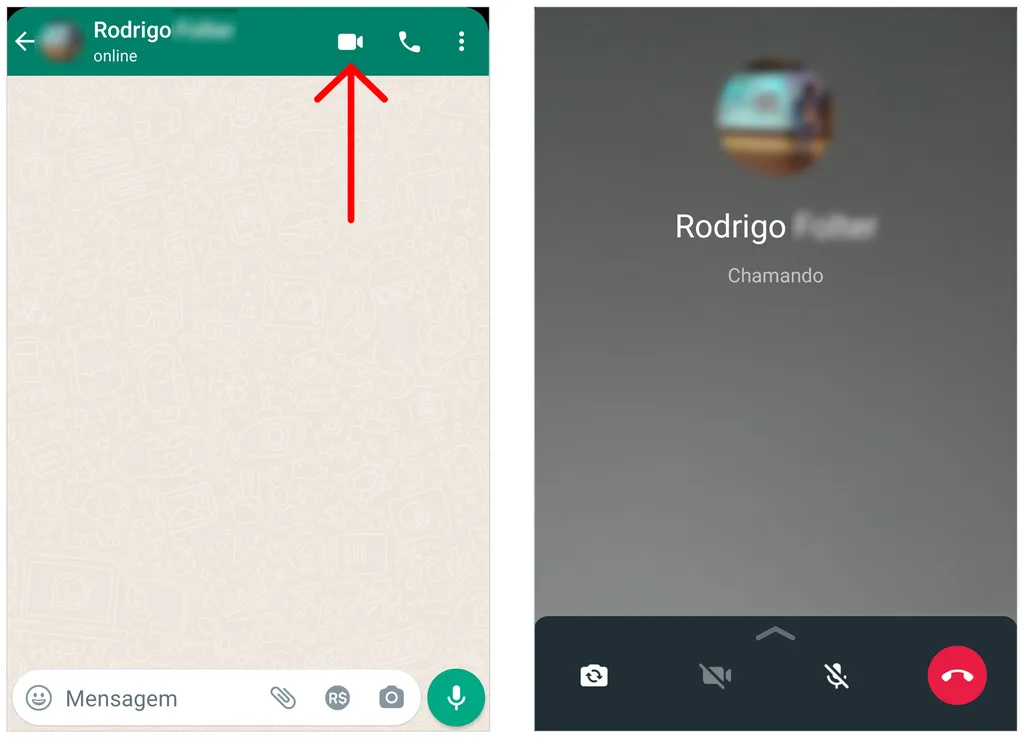
No celular, também é possível iniciar uma ligação de vídeo na aba “Chamadas”. Toque no ícone de telefone, escolha um contato e avance.
–
Siga o Canaltech no Twitter e seja o primeiro a saber tudo o que acontece no mundo da tecnologia.
–
Como fazer chamada de vídeo em grupo no WhatsApp
Pelo celular, abra qualquer grupo e toque no ícone de câmera de vídeo para iniciar a ligação. O convite será feito para todas as pessoas, que podem entrar já com a chamada em andamento. Para ver quem está presente, deslize a tela para cima.
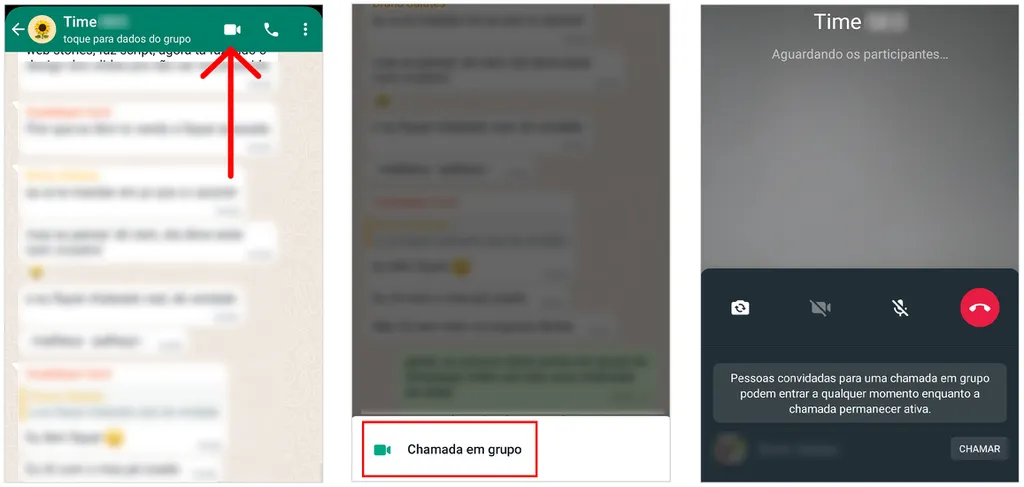
Há um limite de oito pessoas por vez em uma chamada de vídeo em grupo. Caso participe de um grupo com mais de 32 pessoas, é necessário tocar no ícone de ligação de áudio, escolher os outros sete participantes e por fim enviar o convite para conversa em vídeo.
Como fazer chamada de vídeo no WhatsApp pelo computador
Para conversar por vídeo no computador, abra o aplicativo para desktop. Ainda não é possível usar a função no WhatsApp Web. Em seguida, acesse uma conversa e clique no ícone de câmera de vídeo para iniciar a ligação.
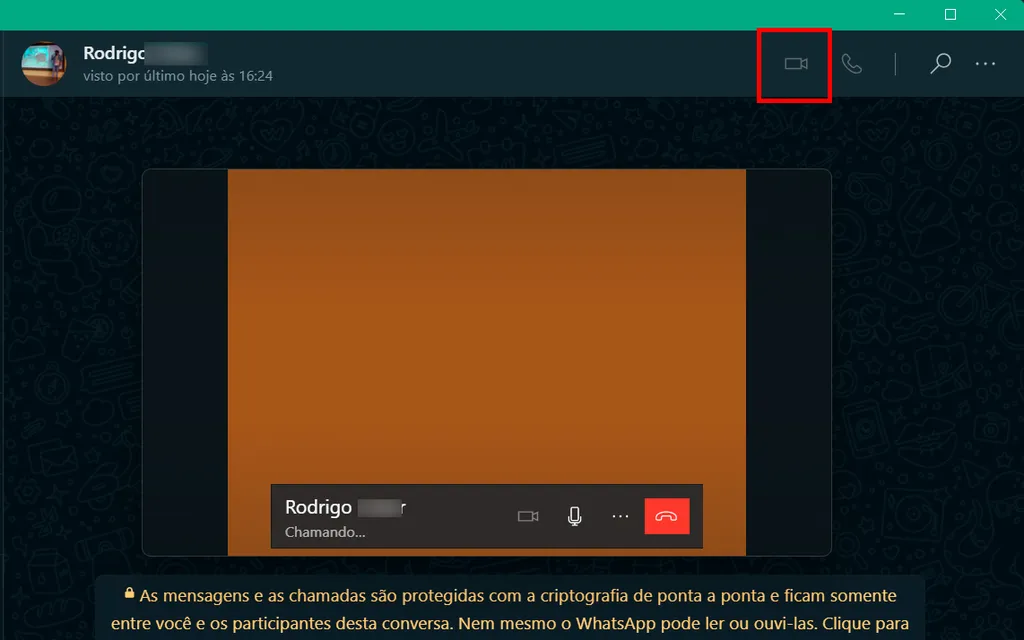
O WhatsApp utiliza a câmera e o microfone configurados como padrão no seu computador. Na primeira tentativa, é necessário liberar a permissão para usar essas ferramentas. A plataforma recomenda usar um fone de ouvido durante as ligações para evitar eco.
Trending no Canaltech:
- Brasil x Gana | Onde assistir ao amistoso da Seleção Brasileira ao vivo?
- Jeffrey Dahmer: a história do serial killer que virou série na Netflix
- Quanto tempo levaria para “dirigir” até a borda do universo?
- Criminosos usam novo método para burlar autenticação em duas etapas
- Por que a Geração Z não gosta da linguagem de programação Python?
Fonte: Canaltech
